|
Podpora s průvodcem v prohlížeči může poskytovat digitální řešení problémů s Office. |
K diagnostice a opravě chyb v datovém souboru Outlooku můžete použít nástroj pro opravu doručené pošty (SCANPST.EXE). Nástroj pro opravu doručené pošty zkontroluje datové soubory Outlooku na počítači a zjistí, jestli jsou v dobrém stavu.
Nástroj pro opravu doručené pošty můžete chtít použít v následujících situacích:
-
Zobrazí se zpráva, že Outlook nemůže otevřít datový soubor
-
Zobrazí se zpráva, že Outlook nemůže otevřít sadu složek
-
Myslíte si, že váš datový soubor aplikace Outlook může být poškozený.
Pokud používáte e-mailový účet Exchange, můžete odstranit offline datový soubor Outlooku (.ost) a Outlook znovu vytvoří offline datový soubor Outlooku (OST) při příštím otevření Outlooku.
Poznámky:
-
Nástroj pro opravu doručené pošty nepřipojuje a neanalyzuje data uložená v poštovní schránce Exchange. Nástroj hledá pouze chyby (poškození), a pokud nějaké existují, dává vám možnost povolit nástroji tyto chyby opravit. Pokud nemůžete spustit nástroj pro opravu doručené pošty, měli byste zkusit aplikaci Outlook opravit.
-
Před spuštěním nástroje pro opravu doručené pošty doporučujeme zálohovat stávající datový soubor Aplikace Outlook. Další informace najdete v tématu Postup zálohování datového souboru aplikace Outlook.
Oprava datového souboru aplikace Outlook (PST)
-
Ukončete Outlook a přejděte do jednoho z následujících umístění souborů:
-
Outlook 2019: C:\Program Files (x86)\Microsoft Office\root\Office16
-
Outlook 2016: C:\Program Files (x86)\Microsoft Office\root\Office16
-
Outlook 2013: C:\Program Files (x86)\Microsoft Office\Office15
-
Outlook 2010: C:\Program Files (x86)\Microsoft Office\Office14
-
Outlook 2007: C:\Program Files (x86)\Microsoft Office\Office12
-
-
Spusťte nástroj SCANPST.EXE.
-
Vyberte Procházet a vyberte datový soubor aplikace Outlook (PST), který chcete zkontrolovat. Pokud potřebujete pomoc s vyhledáním datového souboru Aplikace Outlook, přečtěte si článek Vyhledání datových souborů Aplikace Outlook.
Poznámka: Ve výchozím nastavení se při kontrole vytvoří nový soubor protokolu. Můžete ale taky zvolit Možnosti a zvolit, že se protokol nemá vytvořit nebo že se výsledky mají připojit k existujícímu souboru protokolu.
-
Spusťte kontrolu zvolením tlačítka Spustit.
-
Pokud nástroj najde chyby, zvolte Opravit a spusťte tak proces jejich opravy.
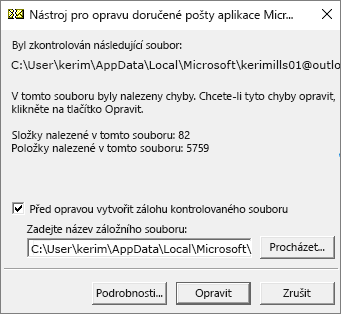
Poznámka: Během procesu opravy se vytvoří záložní soubor. Pokud chcete změnit výchozí název nebo umístění tohoto souboru, zadejte do pole Zadejte název záložního souboru nový název nebo zvolte Procházet a vyberte soubor, který chcete použít. Aby bylo možné datový soubor aplikace Outlook opravit, budete možná muset tento nástroj spustit několikrát. V některých případech nemusí být položky obnoveny, pokud byly trvale odstraněny nebo poškozeny po opravě.
-
Po dokončení opravy spusťte Outlook s profilem přidruženým k datovému souboru Outlooku, který jste opravili.
Co se stane po opravě datového souboru aplikace Outlook?
Podokno složek bude asi obsahovat složku s názvem Obnovené osobní složky, ve které budou vaše výchozí složky Outlooku, nebo složku Ztráty a nálezy. Může se stát, že opravný proces obnoví některé ze složek, ale budou prázdné. Složka Ztráty a nálezy obsahuje složky a položky, které opravný nástroj obnovil, ale Outlook je nedokázal umístit do jejich původní struktury.
Vytvoření nového datového souboru
Můžete vytvořit nový datový soubor Outlooku a potom do něj přetáhnout položky ze složky Ztráty a nálezy. Po přesunutí všech položek můžete odebrat soubor Obnovené osobní složky (.pst), včetně složky Ztráty a nálezy. Pokud chcete vytvořit nový datový soubor Aplikace Outlook, přečtěte si téma Vytvoření datového souboru aplikace Outlook.
Obnovení položek ze záložního souboru (.bak)
Pokud jde otevřít původní datový soubor Outlooku, budete asi moct obnovit další položky. Nástroj pro opravu doručené pošty vytvoří záložní soubor se stejným názvem jako originál, ale s příponou .bak, a uloží ho do stejné složky. Je možné, že z tohoto záložního souboru dokážete obnovit položky, které Nástroj pro opravu doručené pošty obnovit nedokázal.
-
Přejděte do složky, ve které je uložený soubor .pst, a najděte tam soubor .bak (například kerimills01@outlook.com.bak) vytvořený Nástrojem pro opravu doručené pošty.
-
Udělejte ze souboru .bak kopii a dejte tomuto souboru příponu názvu bak.pst. Například: kerimills01@outlook.com.bak.pst.
-
Importujte soubor bak.pst do Outlooku a pomocí Průvodce importem a exportem naimportujte všechny další obnovené položky do nově vytvořeného souboru .pst.
Poznámka: Informace o tom, jak importovat soubor .pst, najdete v článku Import e-mailů, kontaktů a kalendáře z outlookového souboru .pst.
Vyhledání datových souborů Outlooku
Umístění datových souborů Outlooku můžete zkontrolovat v Outlooku.
-
Vyberte Soubor > Nastavení účtu > Nastavení účtu.
-
Vyberte kartu Datové soubory .
-
Všechny datové soubory Aplikace Outlook (PST) a Offline datové soubory (.ost) jsou uvedené společně s názvem účtu, ke kterým jsou soubory přidruženy.











